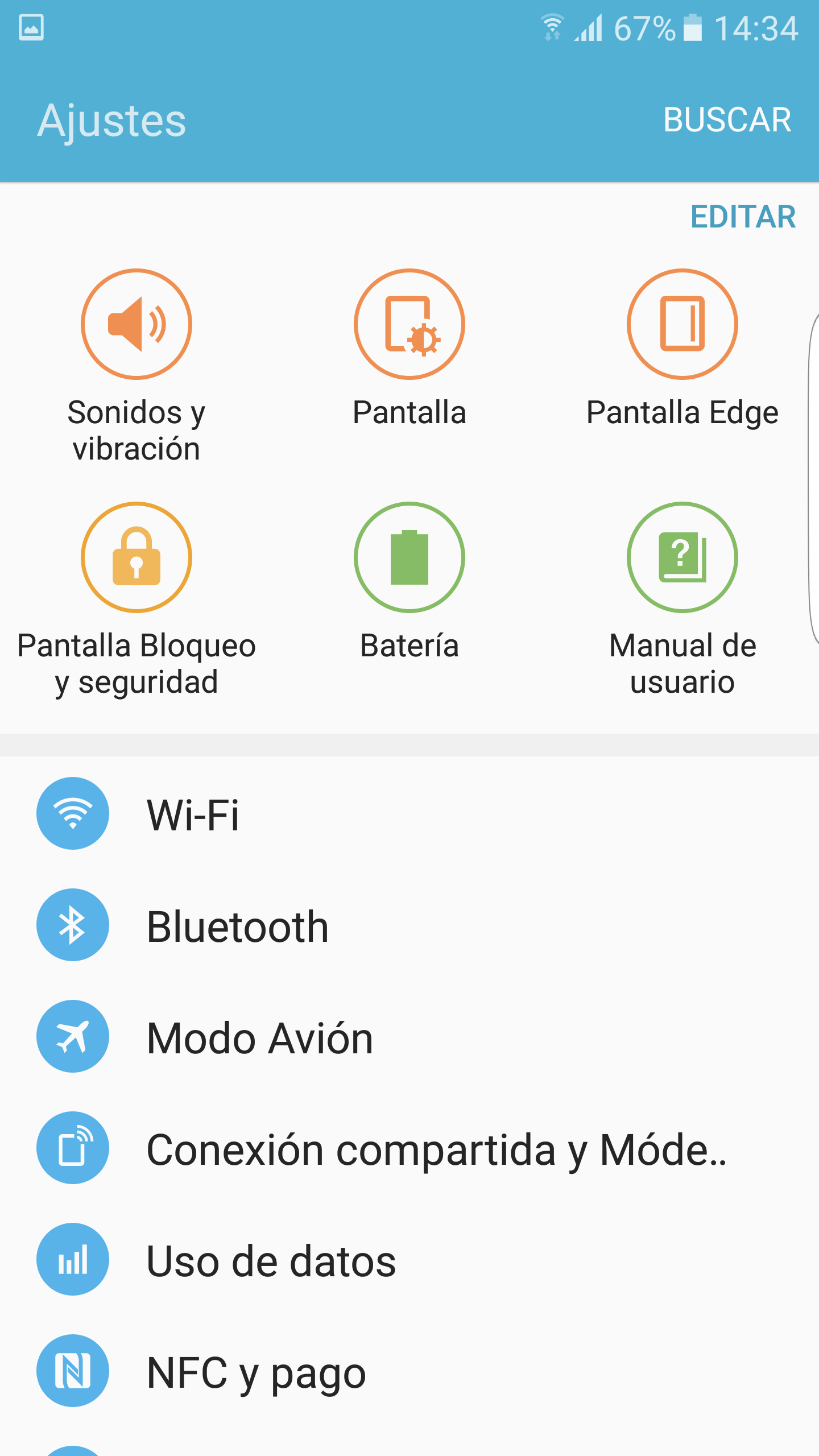Het is heel goed mogelijk dat u geïnteresseerd bent in het krijgen van een Samsung Galaxy S7 (of dat je het zelfs al hebt). Als je een operator hebt gebruikt om het te krijgen, zul je ontdekken dat de terminal enkele extra applicaties bevat die niet aanwezig zijn in de gratis versie van het apparaat. We gaan u vertellen hoe u ze kunt uitschakelen als u niet van plan bent ze te gebruiken en bovendien dat het niet nodig is om ze bij te werken.
Het proces dat wordt uitgevoerd om de bloatware waar we het over hebben uit te schakelen, is niet ingewikkeld en bovendien volledig omkeerbaar. Dus mocht u op enig moment van gedachten veranderen, dan kunt u de betreffende ontwikkeling weer activeren. Natuurlijk moet je duidelijk zijn dat dit verwijdert de applicaties niet van de Samsung Galaxy S7, je laat ze gewoon stoppen met werken en maakt ze zichtbaar.
Het punt is dat je door dit te doen niet de stap hoeft te nemen van wortel de Samsung Galaxy S7, iets dat velen niet weten en dat, als het proces niet goed wordt uitgevoerd, de integriteit van de telefoon in gevaar kan brengen. Dus het is geen slechte manier om rstrip bloatware dat wordt opgenomen door de operators, zelfs als de ruimte die het inneemt niet wordt teruggewonnen.
Te nemen stappen met de Samsung Galaxy S7
Het proces is helemaal niet ingewikkeld en u hoeft geen toevlucht te nemen tot ontwikkeling door derden, aangezien de mogelijkheid om vooraf geïnstalleerde applicaties uit te schakelen standaard is opgenomen in de Samsung Galaxy S7, dus u hoeft alleen maar toegang te krijgen tot de bijbehorend menu en volg de stappen die we aangeven (altijd de uitsluitende verantwoordelijkheid van de gebruiker). Ze zijn als volgt:
Dit is wat je moet doen om soepel uitschakelen en veilig apps op Samsung's nieuwe high-end telefoon:
-
Open de Samsung Galaxy S7-instellingen, u kunt het pictogram gebruiken dat in de lijst met applicaties staat.
-
Selecteer nu het tabblad met de naam Apparaat en klik erop. Bekijk de beschikbare opties en gebruik de aanroep Toepassingen
-
Nu moet je Applicatiebeheer kiezen en je moet degene vinden die je wilt uitschakelen tussen degenen die vooraf zijn geïnstalleerd op de Samsung Galaxy S7
-
Klik erop en gebruik de optie genaamd Uitschakelen. Hierdoor bereik je wat je voor ogen had. Trouwens, als je wilt dat het nooit wordt bijgewerkt, kun je dit doen door het gedeelte Meldingen te gebruiken en de schuifregelaar met de naam Meldingen ontvangen te deactiveren
-
Herhaal nu eenvoudig het proces voor elk van de taken die u wilt uitschakelen op uw nieuwe Samsung Galaxy S7
anderen tutorials voor apparaten met het Google-besturingssysteem vindt u op deze link de Android Ayuda. Je kunt er veel van gebruiken met de Samsung Galaxy S7.